Cum se adaugă și se administrează utilizatorii noi în Windows 8

Va trebui să aveți drepturi de administrator pentru a adăuga un utilizator nou. Fiecare utilizator nou pe care îl adăugați va avea un tip de cont standard de utilizator.
Adăugați utilizator prin interfața Metro
În interfața metrou (modernă), poziționați mouse-ul în colțul din dreapta jos al ecranului și faceți clic pe Setări din bara Charms. Sau utilizați comanda rapidă de la tastatură Windows Key + C pentru ao afișa.
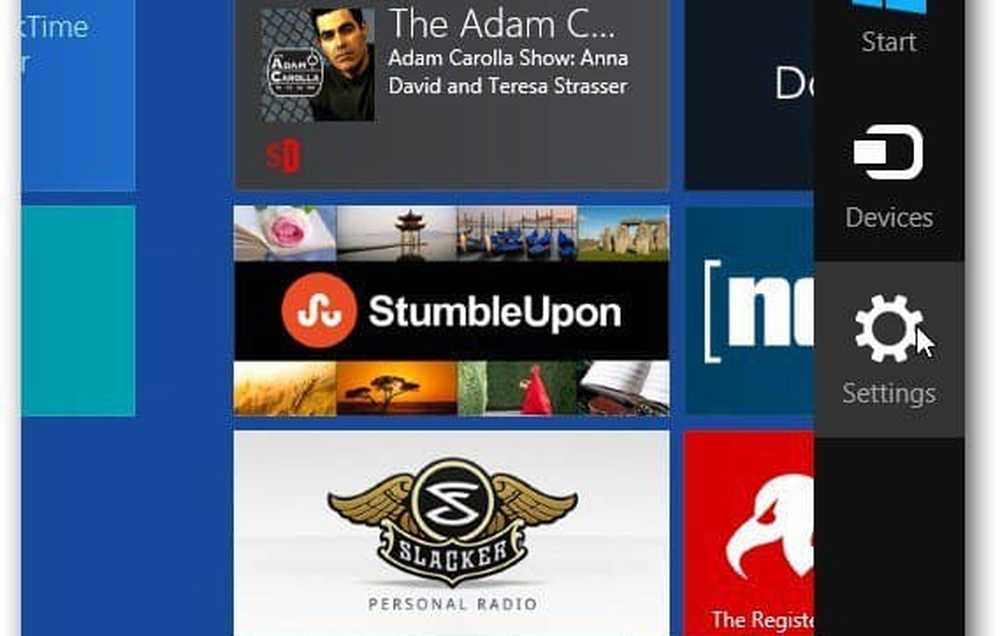
Apoi apasa Schimbați setările PC.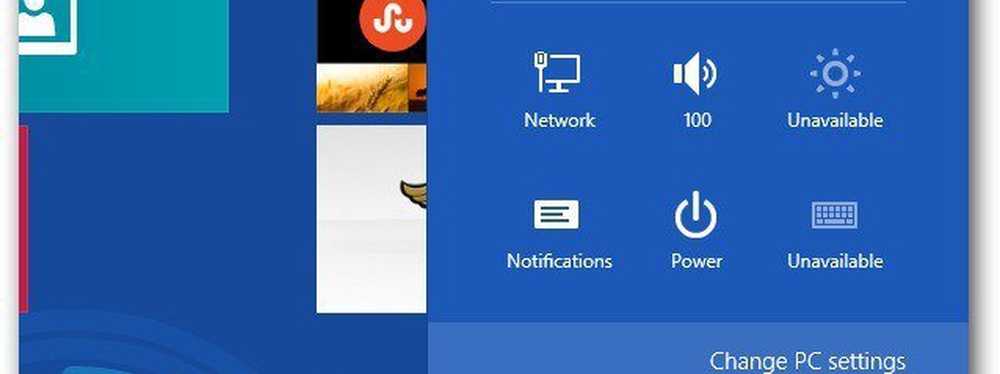
Se va afișa noul Panou de control Windows 8. Selectați Utilizatori din Setări PC din stânga și faceți clic pe Adăugați un utilizator sub alți utilizatori din stânga.
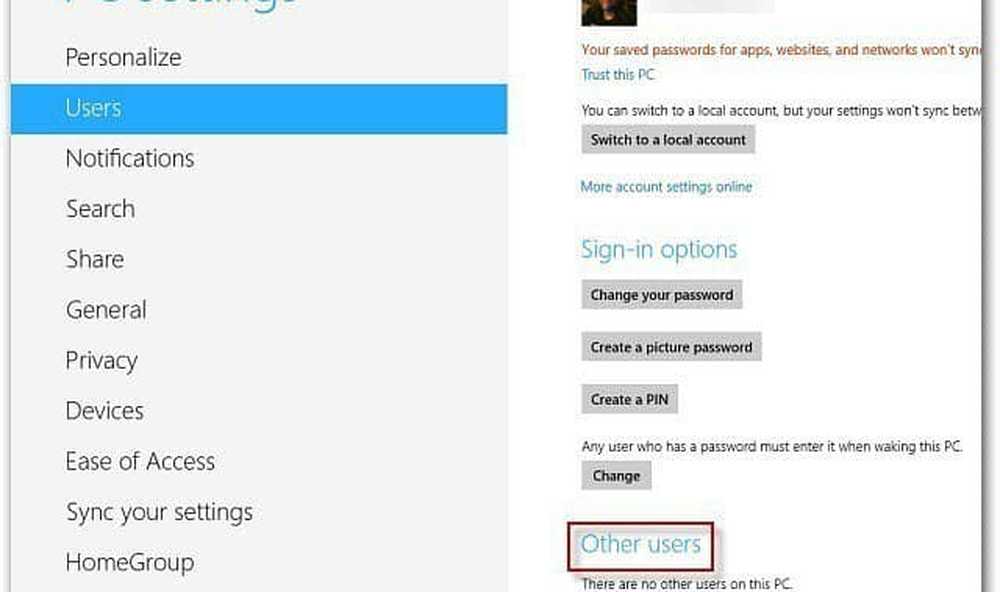
Introduceți adresa de e-mail a contului Microsoft pentru noul utilizator. Sau dacă doriți să le faceți un utilizator local, faceți clic pe Sign In Without a Microsoft Account. Faceți clic pe Următorul.
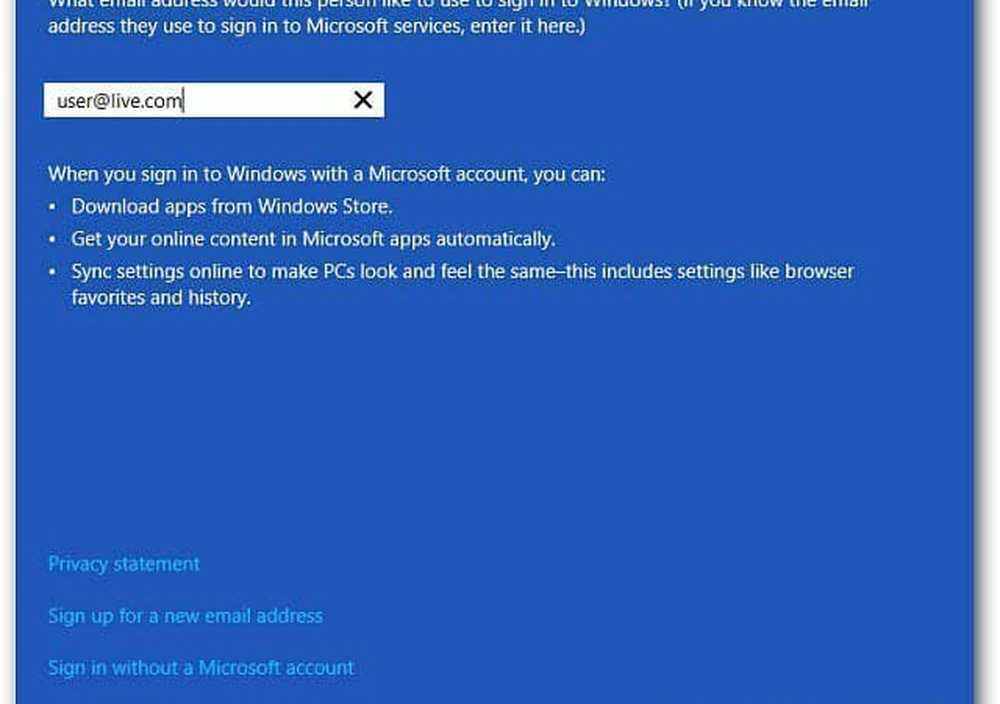
Este afișat mesajul de e-mail al Contului Windows al noului utilizator, dacă îl configurați pentru unul dintre copiii dvs., este posibil să doriți să activați funcția Familie de siguranță.
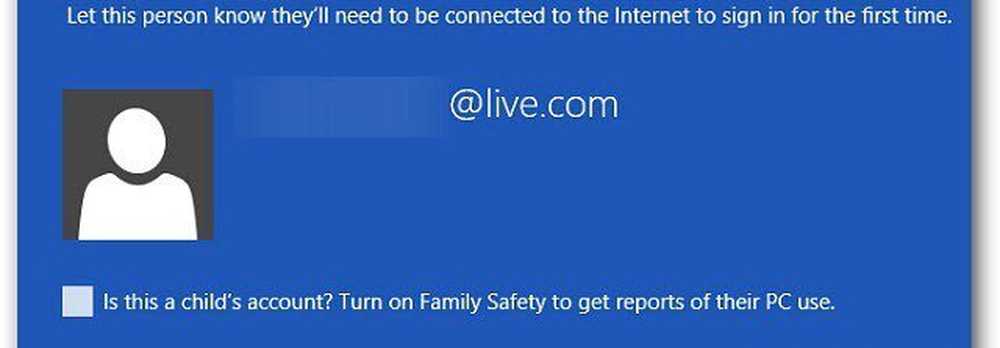
Înapoi în secțiunea Conturi de utilizator din interfața Metro, noul utilizator va fi afișat sub alți utilizatori.
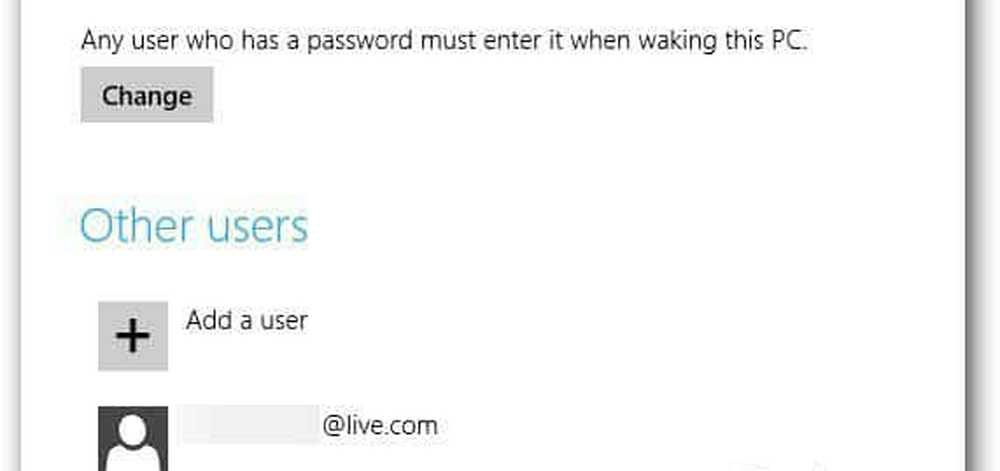
Data viitoare când noul utilizator se conectează, trebuie să facă clic pe săgeată pentru a comuta pe utilizator.
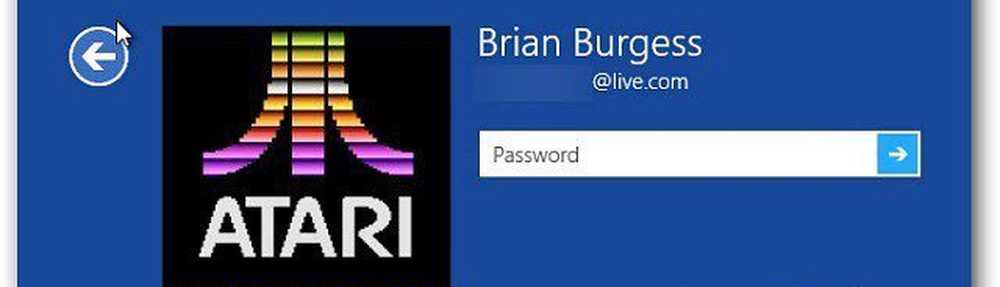
Apoi trebuie doar să faceți clic pe pictograma contului lor pentru a vă conecta.

Gestionați conturile de utilizator de pe desktop
Puteți accesa și Conturile de utilizator de pe desktop. Aduceți meniul Windows 8 Power User și selectați Panou de control.
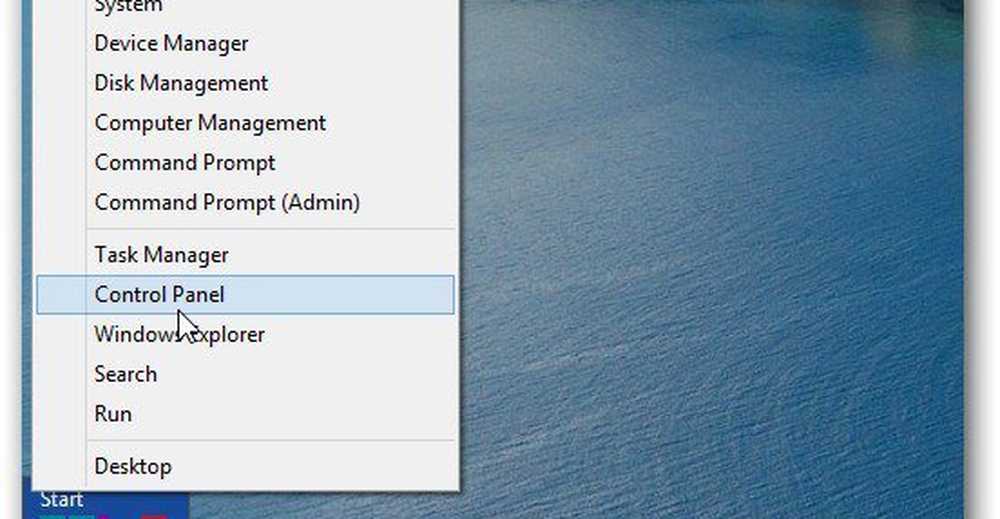
După deschiderea panoului de control, modificați vizualizarea la Pictograme mari, derulați în jos și selectați Conturi de utilizator.
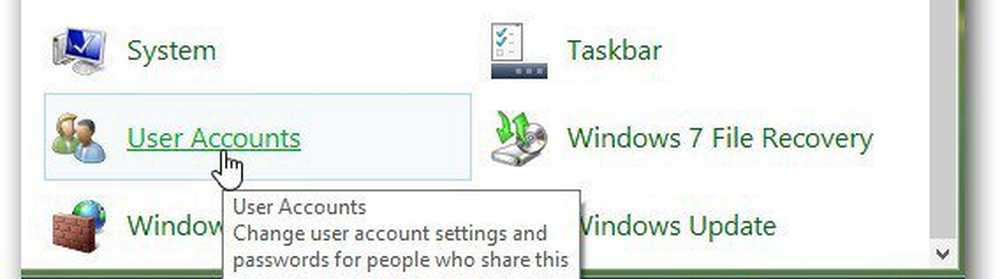
În ecranul următor, faceți clic pe Administrează un alt cont.
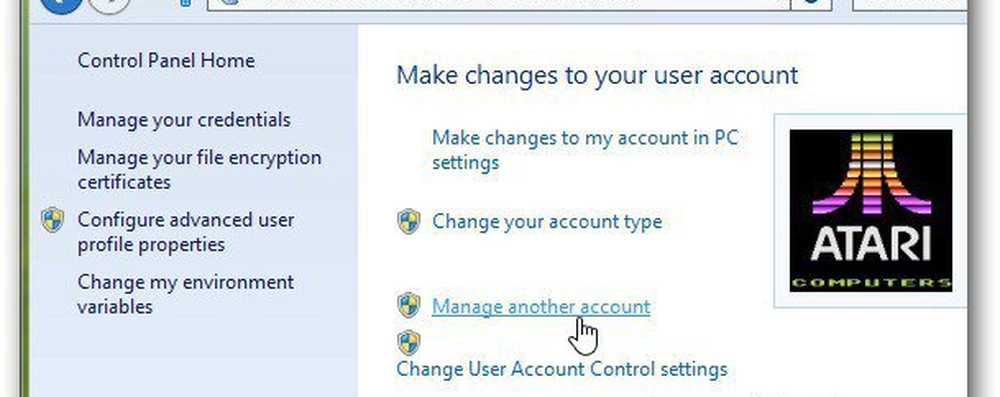
Acum, selectați contul de utilizator la care doriți să faceți modificări. Sau faceți clic pe Adăugați un utilizator nou în Setări PC.
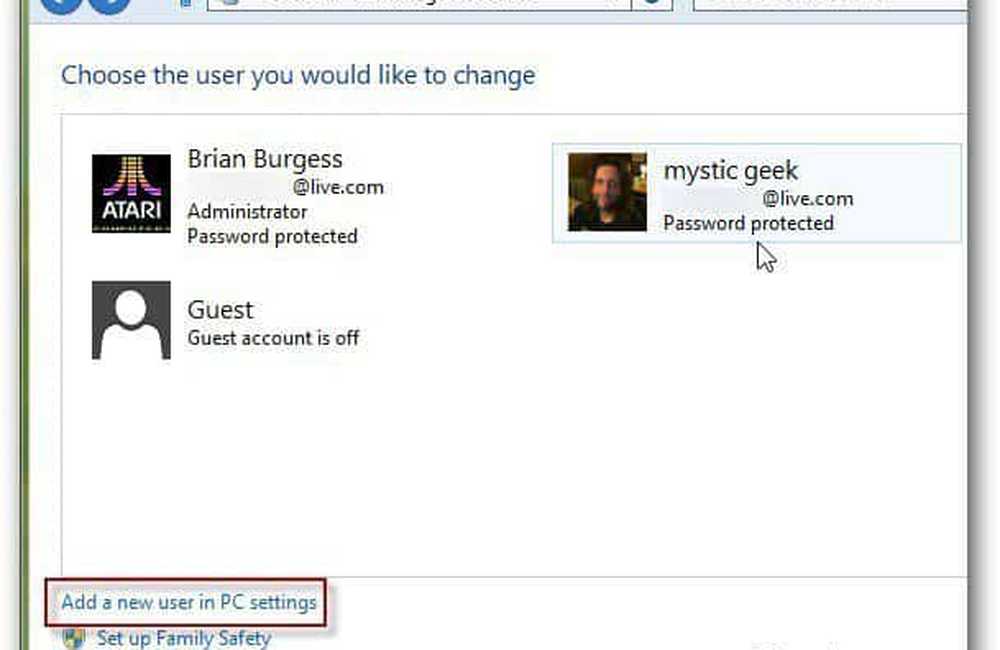
Făcând clic Adăugați un utilizator în Setări PC vă va aduce înapoi la interfața Metro unde puteți urma pașii anteriori.
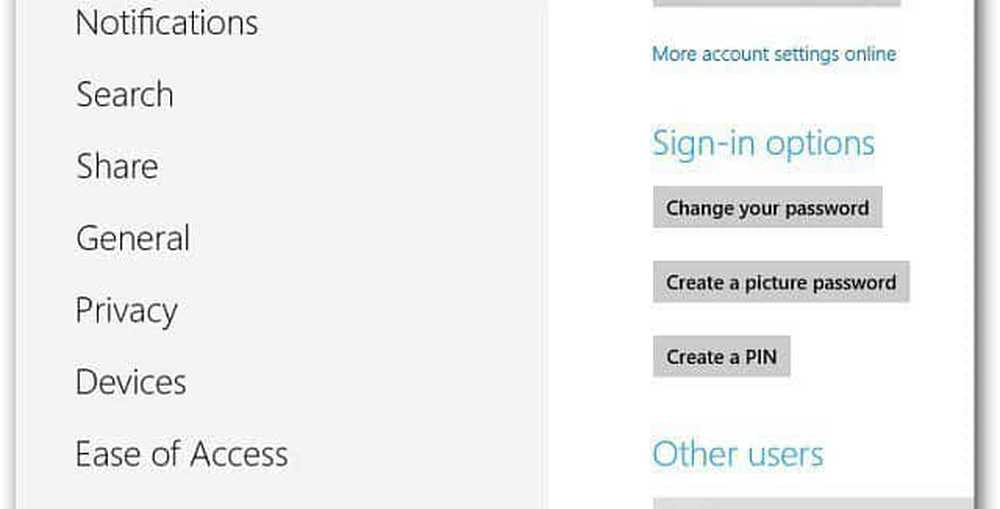
Dacă dați clic pe un cont pentru a efectua modificări, veți mai fi pe Desktop, unde puteți ajusta anumite setări de utilizator.
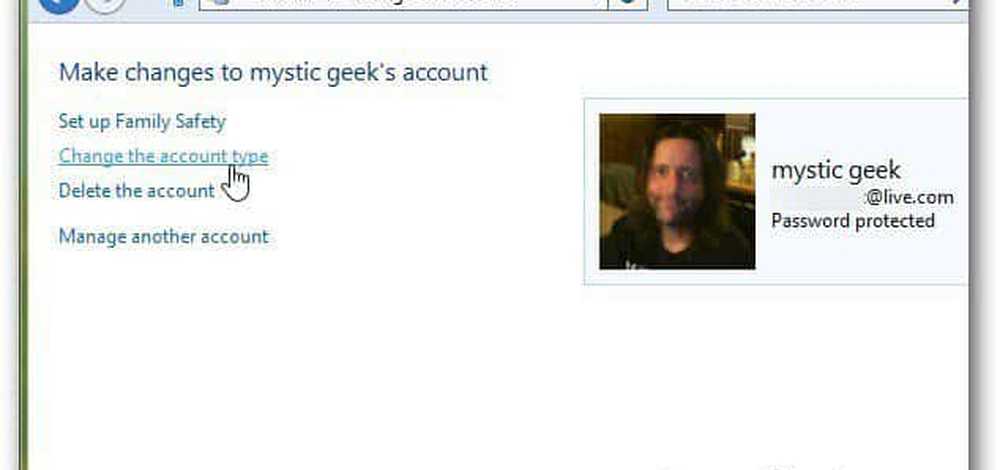
După ce ați creat utilizatorul, aceștia ar putea dori să schimbe imaginea profilului Windows 8.




